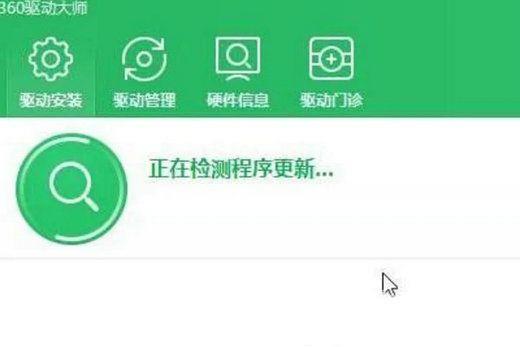Win10检测不到任何网络硬件怎么办?最近有用户反映这个问题,使用电脑的时候弹出检测不到任何网络硬件的提示,不知道怎么回事,应该怎么处理呢?针对这一问题,本篇带来了详细
Win10检测不到任何网络硬件怎么办?最近有用户反映这个问题,使用电脑的时候弹出检测不到任何网络硬件的提示,不知道怎么回事,应该怎么处理呢?针对这一问题,本篇带来了详细的解决方法,操作简单,分享给大家,一起看看吧。
Win10检测不到任何网络硬件怎么办?
1、首先打开计算机,在计算机内找到设备管理器选项并使用鼠标单击。
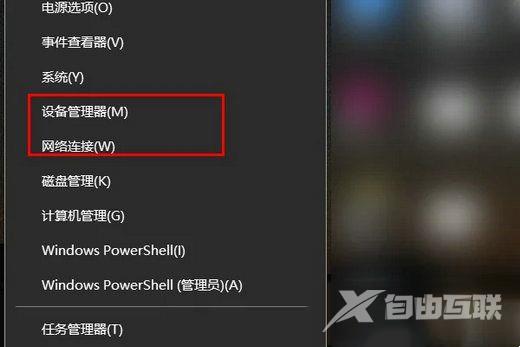
2、在设备管理器中查看是否有带问号或叹号的其他设备,若没有其他设备,也没有网络适配器,多半是网卡坏掉了,需要更换网卡。
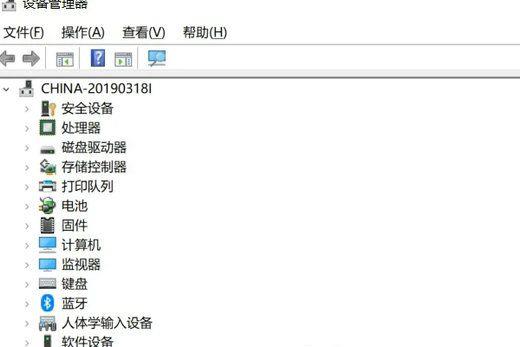
3、从可以上网的电脑上下载一个360驱动大师网卡版 ,通过U盘复制到无法上网的电脑中并安装。(当然也可以下载驱动精灵 ,一定要下载网卡版)。
4、打开360驱动大师网卡版,便会自动检测系统中未安装的网卡驱动,并进行安装打开360驱动大师网卡版,便会自动检测系统中未安装的网卡驱动,并进行安装即可解决网络设置提示Windows没有检测到任何网络硬件的问题了。